Apple busca con iCloud que todos nuestros dispositivos estén lo más sincronizados posibles. En general esto es algo que nos facilita la vida y nos permite empezar a realizar una tarea en un dispositivo y continuar en otro, pero en ciertas ocasiones llega a convertirse en un problema. Por ejemplo, la descarga automática de las nuevas apps descargadas de la App Store en todos los dispositivos asociados a un Apple ID puede llegar a ser un incordio muy grande.
Aunque creemos que el planteamiento realizado por Apple es bueno, si eres un usuario que descarga muchas apps para hacer pruebas o buscar nuevo software para sus dispositivos puede llegar a ser muy molesto. Tienes que estar continuamente eliminando apps de diferentes dispositivos y si te gusta mantener un orden en las pantallas de inicio esto es un trabajo importante.

Por supuesto esta opción, que para muchos puede resultar interesante, se puede desactivar fácilmente y en las siguientes líneas queremos explicarte cómo hacerlo paso a paso.
Cómo desactivar la descarga de nuevas compras en la App Store en tus dispositivos iOS
Si quieres evitar que las apps que descargues en tu iPhone se instalen automáticamente en tu iPad, iPod Touch u otros iPhone asociados a tu Apple ID debes hacer lo siguiente en el dispositivo que quieres que dejar de hacer descargas automáticas:
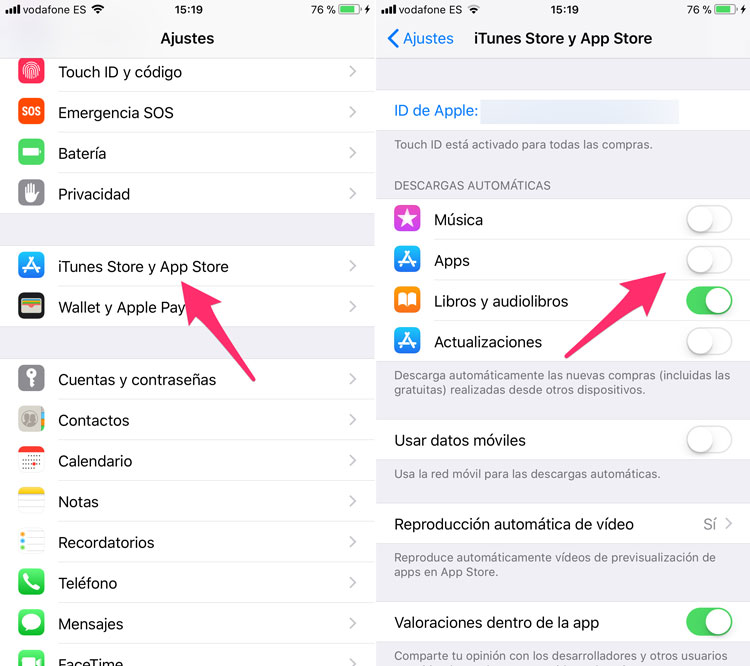
- Accede a Ajustes – iTunes Store y App Store.
- Desactiva el interruptor de Apps en la sección Descargas automáticas.
Y esto es todo. Después de realizar estos dos pasos tan sencillos, el dispositivo en el que hagas este cambio dejará de descargar automáticamente las apps que compres o descargues en tus otros equipos iOS.
Además, en este mismo apartado es donde puedes desactivar la descarga automática de compras de música, libros y audiolibros y también de actualizaciones de apps. Al hacerlo tendrás mayor control sobre lo que se guarda en cada uno de tus dispositivos, ahorrando espacio de almacenamiento y dejándote a ti la elección de descargarlo de iCloud cuando realmente lo necesites.
Por supuesto esta opción la puedes volver a activar siempre que quieras en cada uno de tus dispositivos y lo único que debes hacer es repetir los pasos anteriores pero dejando el interruptor encendido en lugar de apagado.

Para que Siri me conteste con su voz que tengo que hacer
Hola, seguí las instrucciones en el ipad y en el iphone y sigue pasando lo mismo. Saben que podría hacer?
De antemano gracias.